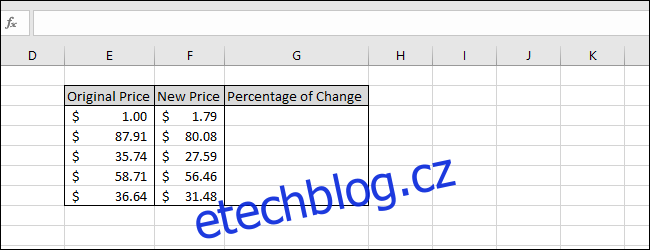Pomocí Excelu můžete rychle vypočítat procento změny mezi dvěma hodnotami. V našem jednoduchém příkladu vám ukážeme, co potřebujete vědět, abyste mohli vypočítat věci, jako je změna ceny plynu přes noc nebo procento růstu nebo poklesu ceny akcií.
Jak funguje procento změny
Procento změny mezi původní a novou hodnotou je definováno jako rozdíl mezi původní hodnotou a novou hodnotou dělený původní hodnotou.
(new_value - original_value)/(original_value)
Pokud například cena galonu benzinu byla včera při cestě domů 2,999 USD a dnes ráno, když jste naplnili nádrž, vzrostla na 3,199 USD, můžete vypočítat procento změny začleněním těchto hodnot do vzorce.
($3.199 - $2.999)/($2.999) = 0.067 = 6.7%
Podívejme se na příklad
Pro náš jednoduchý příklad se podíváme na seznam hypotetických cen a určíme procento změny mezi původní cenou a novou cenou.
Zde jsou naše vzorová data obsahující tři sloupce: „Původní cena“, „Nová cena“ a „Procento změny“. První dva sloupce jsme naformátovali jako částky v dolarech.
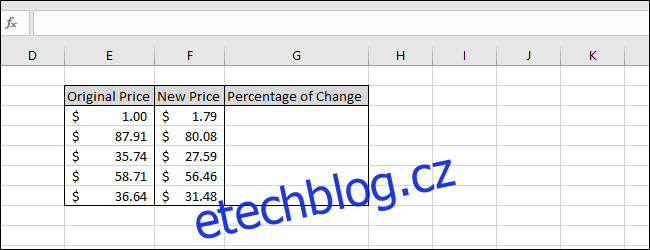
Začněte výběrem první buňky ve sloupci Procento změny.

Zadejte následující vzorec a stiskněte Enter:
=(F3-E3)/E3
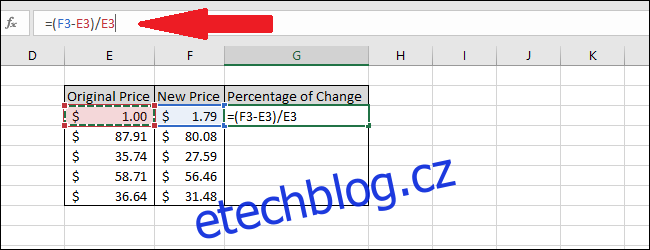
Výsledek se objeví v buňce. Zatím není naformátován v procentech. Chcete-li to provést, nejprve vyberte buňku obsahující hodnotu.
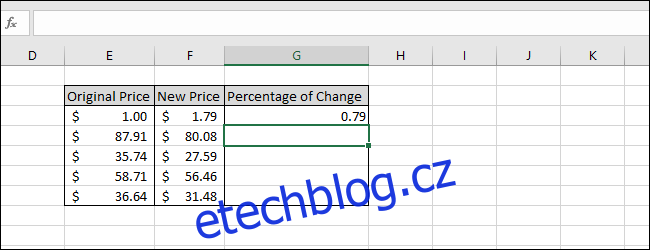
V nabídce „Domů“ přejděte do nabídky „Čísla“. Použijeme dvě tlačítka – jedno pro formátování hodnoty buňky v procentech a druhé pro snížení počtu desetinných míst tak, aby se v buňce zobrazovaly pouze desetiny. Nejprve stiskněte tlačítko „%“. Dále stiskněte tlačítko „.00->.0“. Pro zvýšení nebo snížení zobrazené přesnosti hodnoty můžete použít kterékoli z tlačítek na pravé straně nabídky.
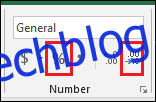
Hodnota je nyní formátována jako procento se zobrazeným pouze jedním desetinným místem.
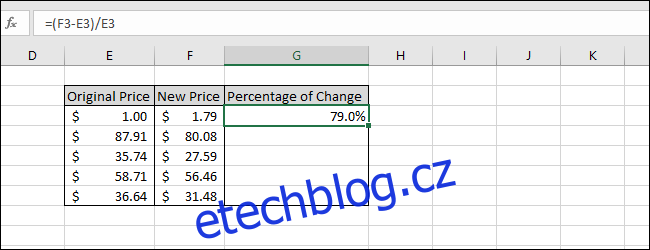
Nyní můžeme vypočítat procento změny pro zbývající hodnoty.
Vyberte všechny buňky ve sloupci „Procento změny“ a stiskněte Ctrl+D. Klávesová zkratka Ctrl+D vyplní data dolů nebo doprava přes všechny vybrané buňky.
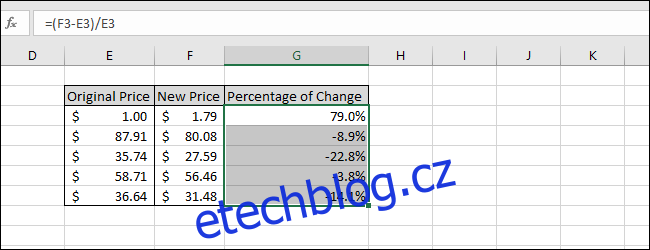
Nyní jsme hotovi, byla vypočtena všechna procenta změny mezi původními cenami a novými cenami. Všimněte si, že když je hodnota „Nová cena“ nižší než hodnota „Původní cena“, výsledek je záporný.